|
|
Analyser la partie sélectionnée de l'éditeur de requête ou de l'ensemble de l'éditeur de requête si rien n'est sélectionné |
||
|
|
Afficher le plan d'exécution estimé |
||
|
|
Annuler la requête en cours d'exécution |
||
|
|
Inclure le plan d'exécution réel dans la sortie de la requête |
||
|
|
Résultats de sortie dans une grille |
||
|
|
Résultats de sortie au format texte |
||
|
|
Exporter les résultats dans un fichier |
||
|
|
Afficher ou masquer le volet des résultats de la requête |
||
|
|
Afficher le volet des résultats de la requête |
||
|
|
Basculer entre le volet de requête et de résultats |
||
|
|
Copiez la grille de résultats et les en-têtes dans le presse-papiers |
||
|
|
Passer à la fenêtre active suivante dans Management Studio |
||
|
|
Ouvrez SQL Server Profiler |
||
|
|
Afficher la boîte de dialogue Concepteur de requêtes à partir de la fenêtre de l'éditeur de requêtes |
||
|
|
Exécutez la procédure stockée système sp_help |
||
|
|
Exécutez la procédure stockée système sp_who |
||
|
|
Exécutez la procédure stockée système sp_lock |
||
|
|
Exécutez la procédure stockée configurée pour ce raccourci dans la boîte de dialogue Outils, Options, Clavier, Raccourcis de requête |
||
|
ou
|
|||
|
ou
|
|||
|
ou
|
|||
|
ou
|
|||
|
ou
|
|||
|
ou
|
|||
|
ou
|
|||
|
ou
|
Publicité
|
|
Insérer une nouvelle ligne |
||
|
ou
|
|||
|
|
Permuter les caractères de chaque côté du curseur (ne s'applique pas à l'éditeur SQL) |
||
|
|
Supprimer un caractère à droite du curseur |
||
|
|
Supprimer un caractère à gauche du curseur |
||
|
ou
|
|||
|
|
then |
||
|
|
Insérez le nombre d'espaces configurés pour l'éditeur |
||
|
|
Insérez une ligne vide au-dessus du curseur |
||
|
|
Insérez une ligne vide sous le curseur |
||
|
|
Changer le texte sélectionné en minuscules |
||
|
|
Changer le texte sélectionné en majuscules |
||
|
|
Basculer entre le mode insertion et le mode refrappe |
||
|
|
Déplacer les lignes sélectionnées vers la gauche sur la tabulation |
||
|
|
Supprimer le mot à droite du curseur |
||
|
|
Supprimer le mot à gauche du curseur |
||
|
|
Transpose les mots de chaque côté du curseur (ne s'applique pas à l'éditeur SQL) |
||
|
|
Déplace la ligne contenant le curseur sous la ligne suivante |
||
|
|
puis |
||
|
|
Indente correctement les lignes de code sélectionnées en fonction des lignes de code environnantes |
||
|
|
Définir ou supprimer un raccourci dans la ligne actuelle |
||
|
|
Supprimer la syntaxe de commentaire de la ligne actuelle |
||
|
|
Affiche ou masque les espaces et les onglets |
||
|
|
Active ou désactive le retour à la ligne dans un éditeur |
||
|
|
Réduit toutes les régions de contour pour n'afficher que les groupes les plus externes de la hiérarchie |
||
|
|
Réduit la région de contour actuellement sélectionnée |
||
|
|
Développe toutes les régions de contour sur la page |
||
|
|
Étend la région de contour actuellement sélectionnée |
||
|
|
Réduit les régions de contour existantes |
||
|
|
Masque le texte sélectionné. Une icône de signal marque l'emplacement du texte masqué |
||
|
|
Bascule toutes les sections de texte précédemment marquées comme masquées entre les états masqué et d'affichage |
||
|
|
Bascule la section de texte masqué actuellement sélectionnée entre les états masqué et d'affichage |
||
Publicité |
|||
|
|
Supprime toutes les informations de contour dans le document |
||
|
|
Supprime les informations de contour pour la région actuellement sélectionnée |
||
|
|
Démarrer ou continuer le débogage |
||
|
|
Arrêter le débogage |
||
|
|
Pas à pas détaillé |
||
|
|
Pas à pas principal |
||
|
|
Pas à pas sortant |
||
|
|
Entrez dans une déclaration spécifique |
||
|
|
Définir la prochaine instruction |
||
|
|
Afficher la prochaine instruction |
||
|
|
Implémenter la commande Run To Cursor |
||
|
|
Afficher la boîte de dialogue QuickWatch |
||
|
ou
|
|||
|
|
Basculer le point d'arrêt |
||
|
|
Activer le point d'arrêt |
||
|
|
D Supprimez le point d'arrêt. Uniquement disponible dans la fenêtre Breakpoints |
||
|
|
L Ouvrez la boîte de dialogue Modifier les étiquettes des points d'arrêt. Uniquement disponible dans la fenêtre Breakpoints |
||
|
|
Supprimer tous les points d'arrêt |
||
|
|
Afficher la fenêtre Breakpoints |
||
|
|
Tout interrompre |
||
|
|
Interrompre à la fonction |
||
|
|
Affichez la fenêtre Watch 1 |
||
|
|
Affichez la fenêtre Watch 2 |
||
|
|
Affichez la fenêtre Watch 3 |
||
|
|
Affichez la fenêtre Watch 4 |
||
|
|
Afficher la fenêtre Autos |
||
|
|
Afficher la fenêtre Locals |
||
|
|
Afficher la fenêtre Exécution |
||
|
|
Afficher la fenêtre Pile d'appels |
||
|
|
Afficher la fenêtre Threads |
||
|
|
Afficher la fenêtre Piles parallèles |
||
|
|
Afficher la fenêtre Tâches parallèles |
|
|
Listez les membres |
||
|
|
Compléter le mot |
||
|
ou
|
|||
|
|
Afficher des informations rapides |
||
|
|
Afficher les informations sur les paramètres |
||
|
|
Copier le paramètre conseillé |
||
|
|
Coller le paramètre conseillé |
||
|
|
Passer d'une paire de syntaxe à une autre |
||
|
|
Lancer le sélecteur d'extraits de code |
||
|
|
Actualiser le cache local |
||
|
|
Lancer Surround avec sélecteur d'extraits |
||
|
|
Afficher le gestionnaire d'extraits de code |
||
|
|
Modifie le niveau de filtre IntelliSense de l'onglet Commun à l'onglet Tous |
||
|
|
Modifie le niveau de filtre IntelliSense de l'onglet Tous à l'onglet Commun |
|
|
Basculer en mode plein écran |
||
|
|
Passer au volet suivant d'une vue de volet fractionné d'un document |
||
|
|
Passer au document précédent dans l'éditeur ou le concepteur |
||
|
ou
|
|||
|
|
Passer au volet précédent d'un document en mode volet divisé |
||
|
|
Retour, afficher la page précédente dans l'historique de visualisation |
||
|
|
En avant, afficher la page suivante dans l'historique de visualisation |
||
|
|
Ferme un menu ou une boîte de dialogue, annule une opération en cours ou place le focus dans la fenêtre courante |
|
|
Afficher l'explorateur de solutions |
||
|
|
Afficher la boîte de dialogue Nouveau fichier pour créer un nouveau fichier |
||
|
|
Afficher la boîte de dialogue Nouveau projet pour créer un nouveau projet |
||
|
|
Afficher la boîte de dialogue Ouvrir un fichier pour ouvrir un fichier existant |
||
|
|
Changer le nom de l'objet sélectionné |
|
|
Aide |
||
|
ou
|
|||
|
|
Afficher la documentation en ligne de SQL Server |
||
|
|
Ouvrez le gestionnaire de bibliothèque d'aide |
||
|
|
Afficher la page Web du centre de ressources SQL Server |
||
|
|
Afficher l'aide pour la fenêtre actuelle de l'éditeur |
|
|
Afficher la boîte de dialogue Rechercher |
||
|
|
Affiche la définition du symbole sélectionné |
||
|
|
Affiche la liste des références pour le symbole sélectionné |
||
|
|
Afficher la boîte de dialogue Remplacer |
||
|
|
Démarrez la recherche incrémentielle. Tapez les caractères à rechercher ou appuyez sur |
||
|
|
Rechercher l'occurrence suivante du texte de recherche précédent |
||
|
|
Rechercher l'occurrence précédente du texte de recherche |
||
|
|
Rechercher l'occurrence suivante du texte actuellement sélectionné |
||
|
|
Rechercher l'occurrence précédente du texte actuellement sélectionné |
||
|
|
Afficher la boîte de dialogue Remplacer dans les fichiers |
||
|
|
Inverser la recherche incrémentielle pour qu'elle commence au bas du fichier et recherche vers le haut |
||
|
|
Sélectionnez ou désactivez l'option Rechercher dans Rechercher et remplacer |
||
|
|
Arrêter la recherche dans les fichiers |
||
|
|
Sélectionnez ou désactivez l'option Rechercher le mot entier dans Rechercher et remplacer |
||
|
|
Sélectionnez ou désactive l'option Wildcard dans Rechercher et remplacer |
||
|
|
Placez le curseur dans la zone Rechercher / Commande de la barre d'outils Standard |
|
|
Couper (supprimer l'élément actuellement sélectionné et le placer dans le presse-papiers) |
||
|
ou
|
|||
|
|
Coupe toutes les lignes sélectionnées ou la ligne courante si rien n'est sélectionné |
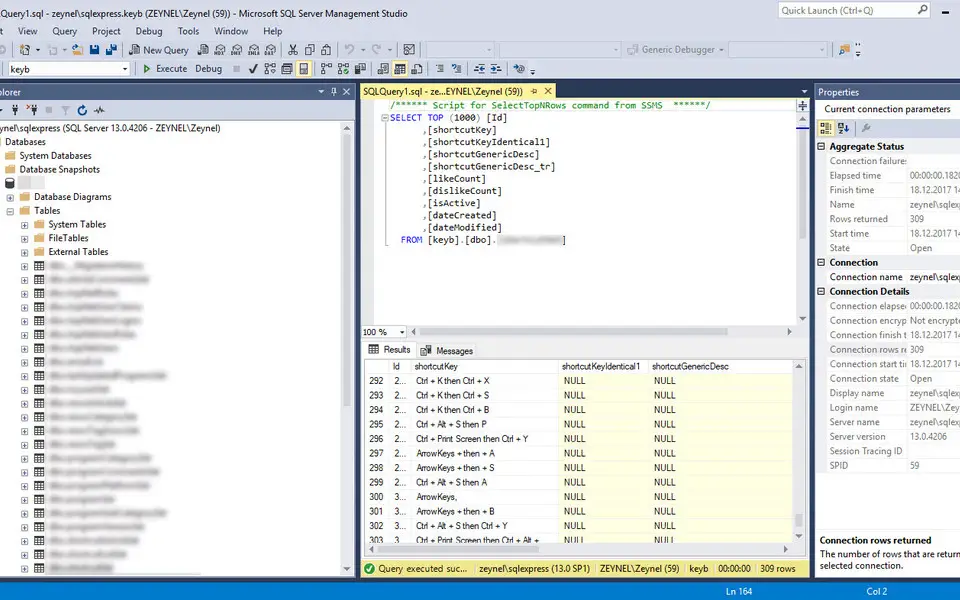


Quel est votre raccourci clavier préféré SQL Server Management Studio (SSMS) Avez-vous des conseils utiles pour le programme ? Faire savoir aux autres.
1058833 62
477900 4
397319 18
329794 4
281615
261621 3
Il y a 3 jours Mis à jour !
Il y a 3 jours Mis à jour !
Il y a 4 jours
Il y a 6 jours
Il y a 7 jours
Il y a 8 jours Mis à jour !
En son yazılar